Xem phim hướng dẫn:
1. Tổng quan
Bài viết hướng dẫn thiết kế mẫu chứng từ giúp kế toán tự tạo hoặc tùy chỉnh mẫu Ủy nhiệm chi theo nhu cầu riêng của đơn vị, tự động lấy dữ liệu khi in chứng từ, giúp tiết kiệm thời gian, đảm bảo thống nhất về hình thức và nội dung in ấn.
Thiết kế mẫu chứng từ Ủy nhiệm chi theo nhu cầu của đơn vị tại chức năng In trên các màn hình chứng từ sau:
- Chi tiền gửi
- Chi tiền gửi trả lương
- Chi tiền gửi trả nhà cung cấp
- Chi tiền gửi mua vật tư hàng hóa
- Chi tiền gửi mua TSCĐ
- Chuyển tiền nội bộ
2. Các bước thực hiện
Để thực hiện thiết kế mẫu chứng từ ủy nhiệm chi, anh/chị làm theo các bước :
Bước 1: Mở chứng từ thuộc các loại chứng từ trên phần tổng quan.
Nhấn vào mũi tên cạnh In trên màn hình chứng từ, nhấn Thiết kế mẫu chứng từ.
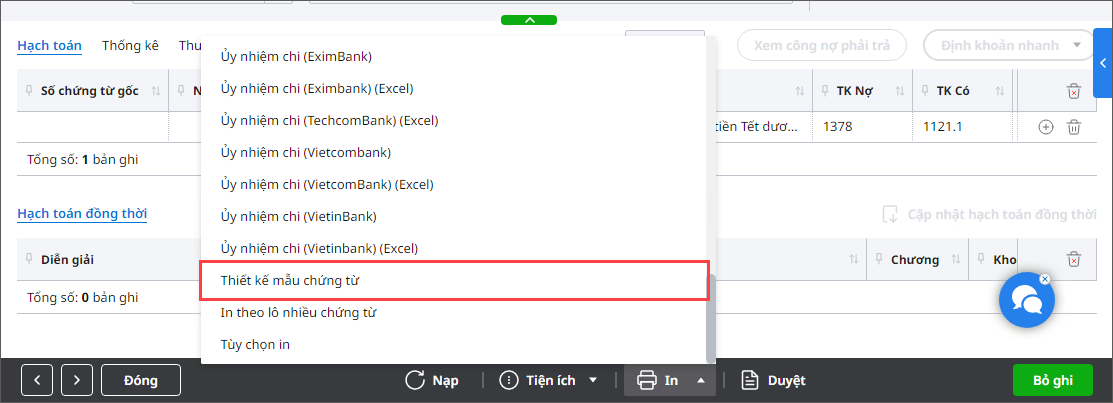
Bước 2: Anh/chị cần tải trường trộn về máy để tự thiết kế mẫu bằng cách:
- Nhấn Tải trường trộn.
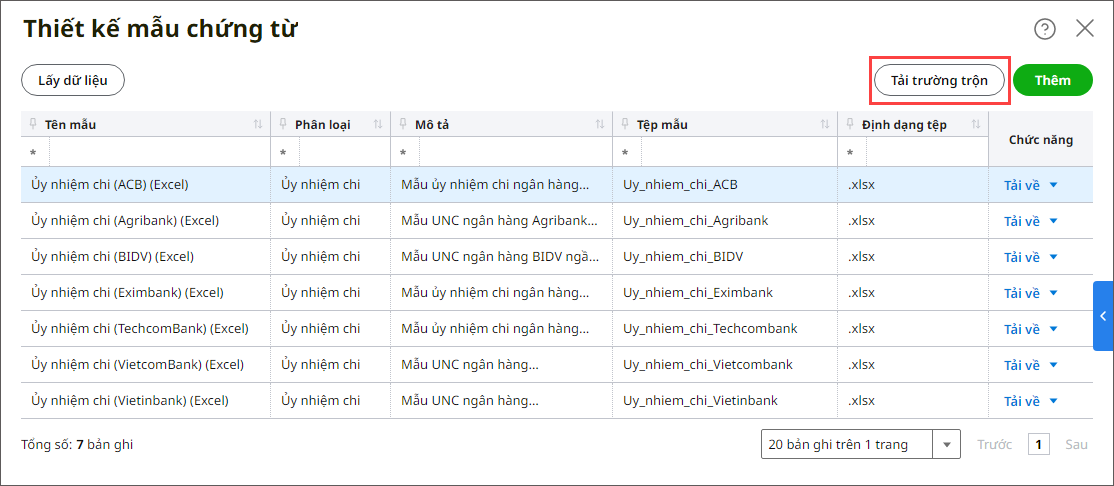
- Mở file Excel trường trộn vừa tải về.
- Mở file Excel mẫu Ủy nhiệm chi mà đơn vị cần trộn.
- Thực hiện copy các trường dữ liệu hệ thống đã mặc định sẵn vào mẫu Ủy nhiệm chi của đơn vị. Ví dụ:
-
- Copy (Ctrl+C) dòng “##RefNo##” và dán (Ctrl+P) vào cột Số/No.
- Copy (Ctrl+C) dòng “##RefDate##” và dán (Ctrl+P) vào cột Ngày/Date.
- Làm tương tự cho các trường dữ liệu mà anh/chị muốn hiển thị tự động trên mẫu Ủy nhiệm chi như Tên tài khoản, Số tài khoản, Đơn vị thụ hưởng,…
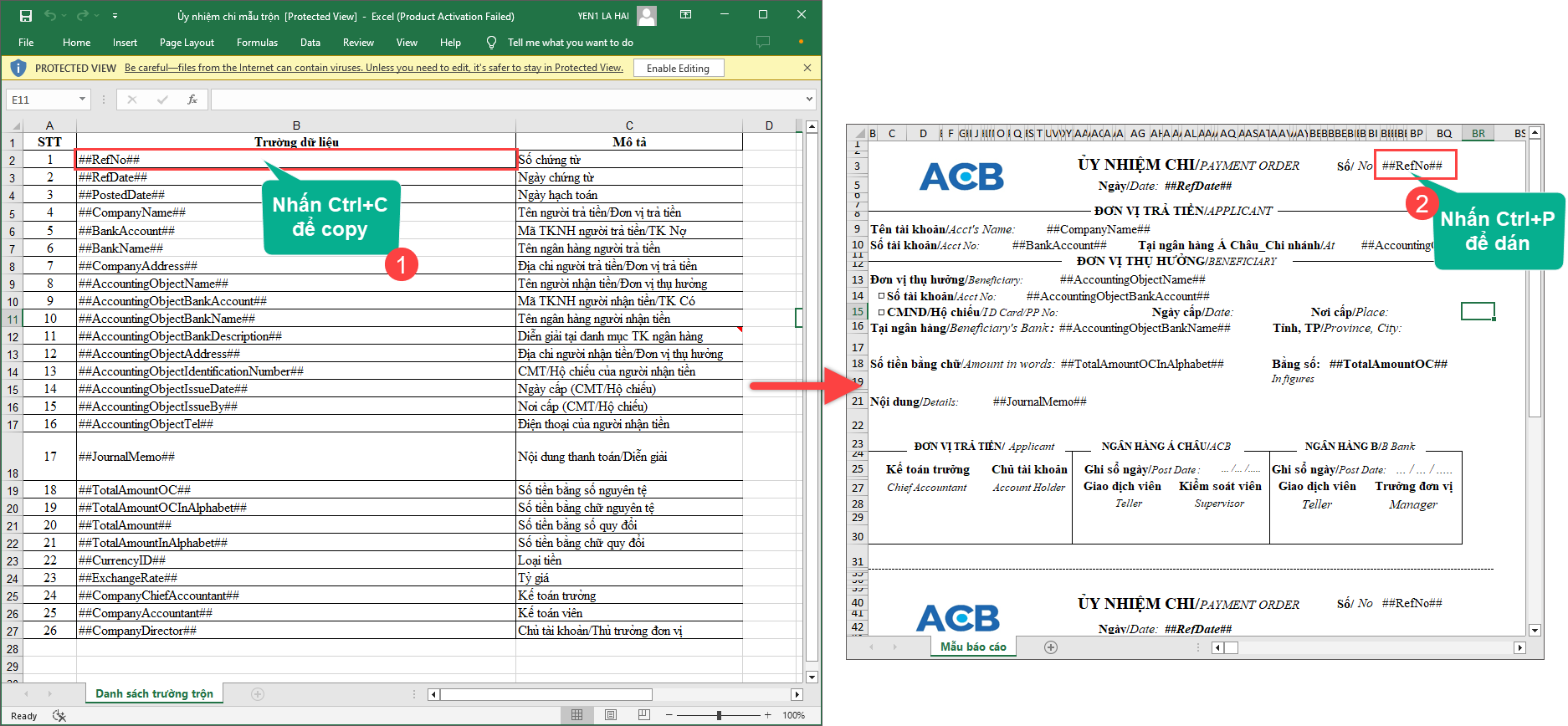
- Nhấn Lưu (Ctrl+S) mẫu Ủy nhiệm chi vừa sửa.
Bước 3: Để tải mẫu Ủy nhiệm chi vừa trộn tại bước 2 lên phần mềm, nhấn Thêm.
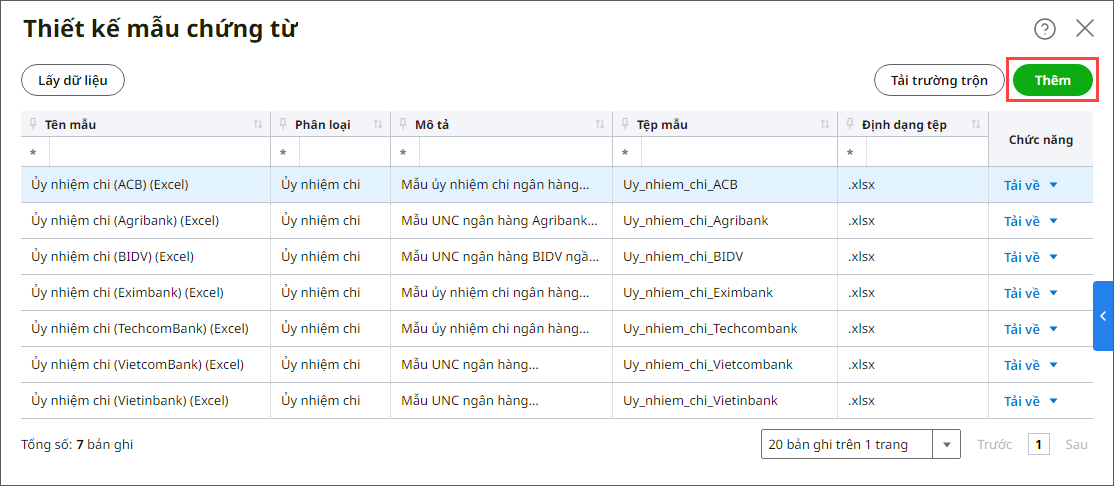
- Tải lên tệp mẫu từ máy tính đã thiết kế hoặc kéo thả tệp mẫu vào phần mềm.
- Nhập Tên mẫu, Diễn giải.
- Nhấn Cất.
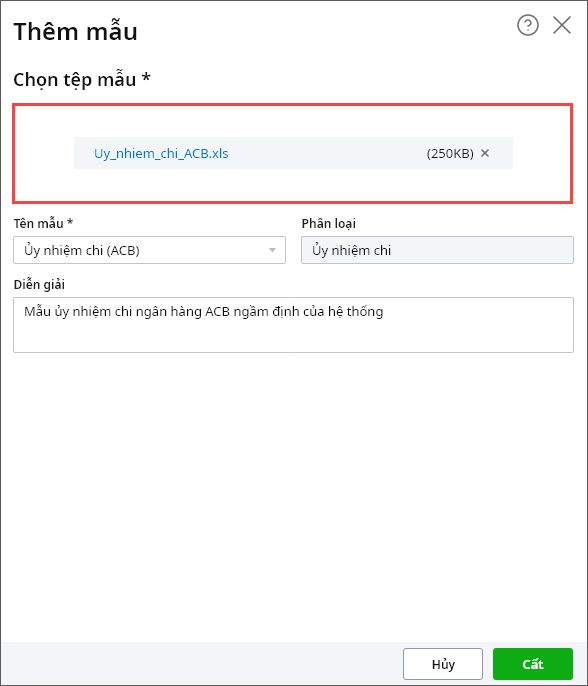
Anh/chị muốn xem lại mẫu đã thêm thì đóng cửa sổ thiết kế mẫu chứng từ lại chuyển qua bước 5 . Nếu cần chỉnh sửa thì chuyển qua bước 4 rồi đến bước 5
Bước 4: Trường hợp cần sửa mẫu mặc định trên phần mềm hoặc mẫu đã thêm cần chỉnh lại, nhấn Tải về tại mẫu cần sửa.

- Mở mẫu vừa tải về, sử dụng các trường trộn ở trên để thiết kế lại mẫu (tương tự bước 2).
- Sau khi sửa xong, nhấn vào biểu tượng ⏷, chọn Sửa tại mẫu đó.

- Tải lên tệp mẫu mới từ máy tính và sửa lại Tên mẫu, Diễn giải (nếu cần).
- Nhấn Cất.
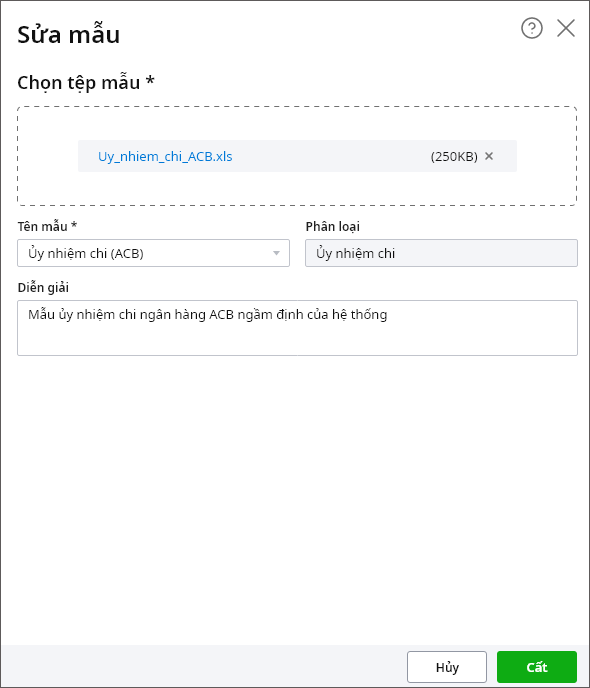
Bước 5: Sau khi thêm mẫu chứng từ thành công thì mẫu đó sẽ được thêm vào mũi tên cạnh In chọn mẫu vừa thêm để kiểm tra và sử dụng






